在使用WPS处理文档时,我们经常会遇到各种背景颜色问题,尤其是从网页复制内容后,那些顽固的灰色或彩色背景块让人头疼。为什么有些背景色用“底纹”功能去不掉?为什么清除了格式还有残留?
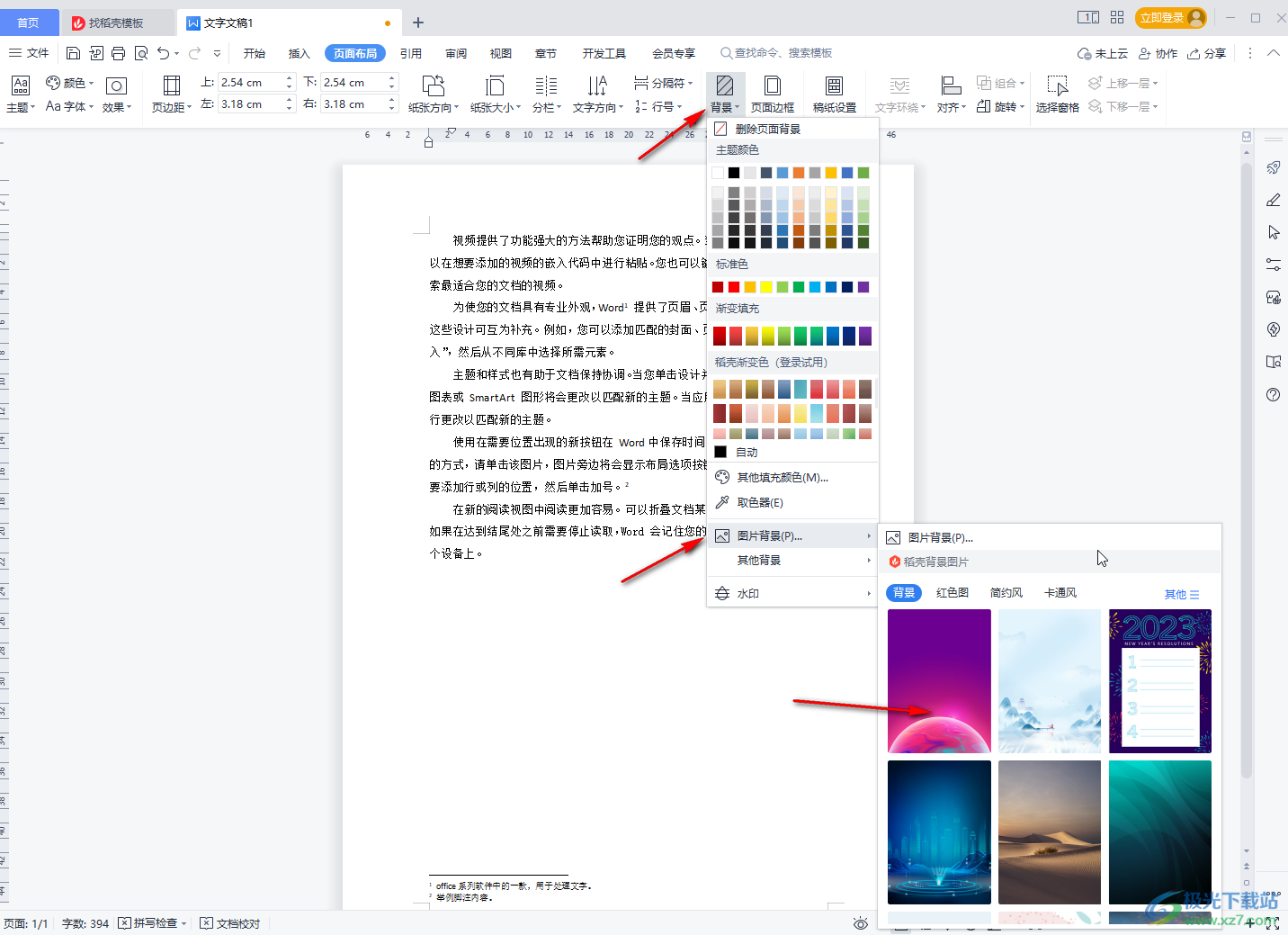
wps官网将全面解析WPS中背景颜色的五种主要来源,并提供针对性的、从易到难的解决方案。无论您是新手还是老手,都能在这里找到彻底清除背景色的方法。
文章目录 (快速导航)
- 一键必杀技:优先尝试“清除格式”
- 情况一:最常见的文字底纹(或称“字符底纹”)
- 情况二:整个页面的背景色(页面颜色)
- 情况三:最顽固的复制粘贴带来的“段落底纹”或“表格底纹”
- 情况四:隐藏在表格单元格中的背景色
- 情况五:文本框或形状的填充颜色
- 总结:解决WPS背景颜色问题的终极思路
一键必杀技:优先尝试“清除格式”
在尝试任何复杂操作前,请先试试这个最高效的方法,它能解决80%的背景色问题。
- 选中你想要去除背景色的那部分文字或段落。
- 在WPS顶部的菜单栏中,找到“开始”选项卡。
- 在“字体”功能区,找到一个带有橡皮擦图标的按钮,它就是“清除格式”。
- 点击它。大部分由字体、底纹、段落格式引起的背景色会立即消失。
小贴士: 如果“清除格式”后,文字的字体、大小、颜色也变了,没关系,先去掉了背景色,再重新设置你需要的格式即可。这永远是最高效的第一步。
情况一:最常见的文字底纹(或称“字符底纹”)
这是最基础的背景色,通常是我们自己或他人通过“底纹”功能添加的。
- 特征: 颜色紧贴着文字,像荧光笔划过一样。
解决方法:
- 选中带有背景色的文字。
- 在“开始”选项卡下,找到字体功能区的“底纹”按钮(一个油漆桶或字母A下面有颜色的图标)。
- 点击“底纹”按钮旁边的小箭头,在弹出的颜色菜单中选择“无颜色”。
情况二:整个页面的背景色(页面颜色)
有时候,整个文档的每一页都带有一种颜色,这通常是设置了页面背景,例如护眼模式的豆沙绿。
- 特征: 整个页面,包括页边距区域,都有颜色。
解决方法:
- 点击顶部菜单栏的“页面布局”选项卡。
- 在功能区找到“页面颜色”选项。
- 点击它,然后在弹出的颜色菜单中选择“无填充颜色”或“白色”。
情况三:最顽固的复制粘贴带来的“段落底纹”或“表格底纹”
这是最令人头疼的情况,通常发生于从网页、邮件或其他文档复制内容后。使用“清除格式”和“文字底纹”都无效。这通常是因为你复制的内容本质上是一个带背景色的段落,或者是一个只有单行单列的“隐形表格”。
- 特征: 背景色呈一个完整的方块,不随文字换行而断开,且用上述方法无法去除。
解决方法:边框和底纹
- 选中这个顽固的色块所在的整个段落(可以从色块上方开始,拖动到色块下方结束,确保全部选中)。
- 在“开始”选项卡下,找到“段落”功能区。点击右下角那个小小的箭头,打开“段落”设置对话框。
- 在弹出的对话框中,点击右下角的“边框和底纹”按钮。
- 在新的“边框和底纹”窗口中,选择“底纹”选项卡。
- 查看“填充”部分是否设置了颜色。如果有,将其改为“无颜色”。
- 关键一步:在右侧的“应用于”下拉菜单中,确保选择的是“段落”(有时可能是“文字”)。
- 点击“确定”退出。这个顽固的色块就会消失。
防范于未然: 以后从网页复制内容时,推荐使用“选择性粘贴”。右键点击要粘贴的地方,选择“选择性粘贴”,然后选择“无格式文本”,这样就只会粘贴纯文字,不会携带任何格式和背景色。
情况四:隐藏在表格单元格中的背景色
如情况三所述,很多网页内容是通过表格布局的。你复制过来的可能就是一个带背景色的表格,只是它的边框被设置成了“无边框”,让你误以为是普通文本。
- 特征: 和情况三类似,但当你点击这块区域时,WPS的菜单栏可能会自动出现“表格工具”的选项卡。
解决方法:
- 将光标点入这个背景色区域。
- 查看顶部菜单栏是否出现了“表格工具”这个上下文选项卡。
- 如果出现,点击进入“表格工具”选项卡。
- 找到“底纹”或“单元格底纹”的选项。
- 点击它,选择“无颜色”。
- 如果想彻底摆脱表格,可以选中整个表格,然后选择“表格工具” -> “表格转换” -> “将表格转换为文本”。
情况五:文本框或形状的填充颜色
这种情况比较少见,但有时文字是被放置在一个文本框或者其他形状(如矩形)里的。
- 特征: 点击背景色区域时,会出现一个带八个控制点的边框,表示你选中了一个对象。
解决方法:
- 单击选中这个文本框或形状。
- 顶部菜单栏会自动出现“绘图工具”选项卡。
- 在“绘图工具”下,找到“形状填充”选项。
- 点击它,然后选择“无填充”。
总结:解决WPS背景颜色问题的终极思路
遇到WPS背景色问题不要慌,按照以下诊断流程,问题定能迎刃而解:
- 第一步(万能尝试): 选中内容,点击“开始” -> “清除格式”。解决80%的问题。
- 第二步(检查来源): 如果无效,判断颜色是贴着文字(情况一,用文字底纹解决),还是覆盖整个页面(情况二,用页面颜色解决)。
- 第三步(终极大法): 如果是复制粘贴带来的顽固色块,它极有可能是“段落底纹”或“隐形表格”。直接进入“段落” -> “边框和底纹”,将应用于“段落”的“底纹”设为“无颜色”。这是解决网页复制问题的核心。
- 第四步(特殊情况): 如果点击时出现“表格工具”或“绘图工具”,则按对应的方法(情况四、五)去除单元格底纹或形状填充即可。
掌握了这个诊断思路,任何WPS背景颜色都将无所遁形。希望这份详尽的指南能帮助您高效地解决文档处理中的烦恼!




